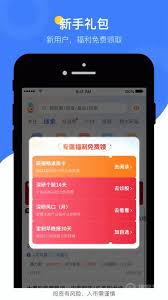企业微信电脑版怎么设置自动启动
在日常办公中,很多人都希望企业微信电脑版能够随着电脑开机自动启动,这样可以更便捷地接收工作消息,及时处理事务。那么,企业微信电脑版究竟该如何开启自动启动呢?下面就为大家详细介绍。
一、找到企业微信快捷方式
首先,在电脑桌面上找到企业微信的快捷方式图标。如果桌面上没有,可以通过以下方法查找:打开电脑的开始菜单,在所有应用列表中找到企业微信,然后右键点击企业微信图标,选择“更多”,再点击“打开文件位置”,这样就能找到企业微信的安装目录,从中找到快捷方式图标。
二、设置快捷方式属性
找到企业微信快捷方式图标后,右键点击它,在弹出的菜单中选择“属性”。

三、修改快捷方式目标路径
在弹出的属性窗口中,找到“目标”一栏。在目标路径的末尾添加“ --autostart”(注意:“--”前面有一个空格)。例如,原本的目标路径可能是“c:⁄program files (x86)⁄tencent⁄wework⁄wxwork.exe”,修改后就变成“c:⁄program files (x86)⁄tencent⁄wework⁄wxwork.exe --autostart” 。修改完成后点击“确定”保存设置。
四、将快捷方式添加到开机启动项

接下来,需要将修改后的企业微信快捷方式添加到开机启动项中。按下“win + r”组合键,打开运行窗口,输入“shell:startup”并回车,打开电脑的启动文件夹。然后将企业微信快捷方式复制粘贴到这个启动文件夹中。

经过以上步骤设置后,下次电脑开机时,企业微信就会自动启动了。这样,你无需手动去打开企业微信,就能第一时间获取重要的工作信息,大大提高办公效率。
需要注意的是,不同的电脑系统和企业微信版本可能在操作步骤上略有差异,但大致的原理是相同的。如果在设置过程中遇到问题,可以参考企业微信的官方帮助文档,或者咨询企业微信的客服人员,他们会为你提供更准确详细的解决方案。希望大家都能顺利开启企业微信电脑版的自动启动功能,享受便捷的办公体验。